一:添加打印内容,将打印内容字体设置为“粗体”
首先在条码打印软件中点击软件左侧的“绘制一维条码”按钮,在画布上绘制条形码对象,这里以code128为例,双击条形码,在图形属性-数据源中,点击“修改”按钮,删除默认的数据,在下面的状态框中,手动输入要添加的信息,点击编辑。
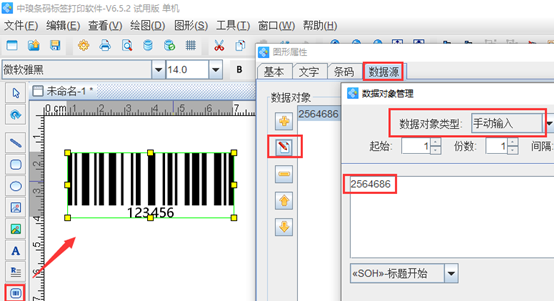
点击软件左侧的“实心A”按钮,在画布上绘制普通文本对象,双击普通文本,在图形属性-数据源中,点击“修改”按钮,删除默认的数据,在下面的状态框中,手动输入要添加的信息,点击编辑。
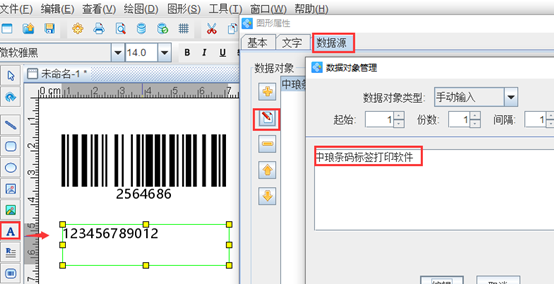
在文字中,将文字样式设置成“粗体”,对齐方式为“居中对齐”,点击确定。这样打印的效果应该会好一点,如图所示:
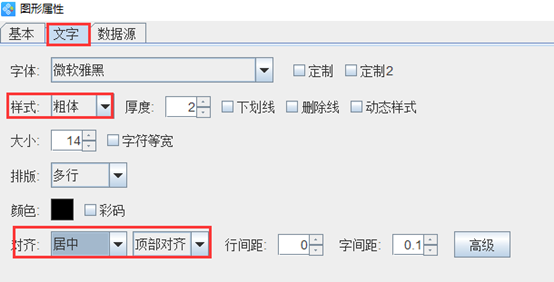
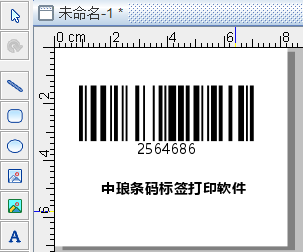
二、打印机参数设置
在文档设置-纸张中,选中所需的打印机,点击属性,如图所示:
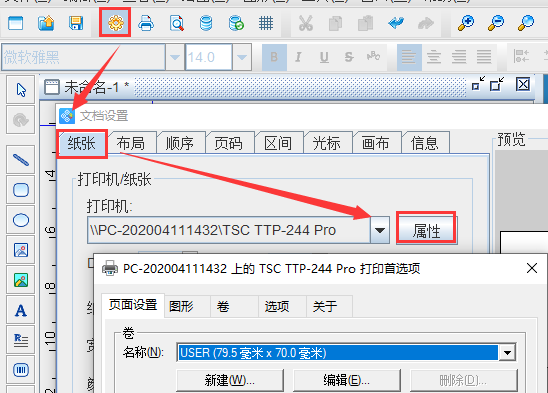
1.打印速度设置
条码打印机如果遇到打印不清晰、模糊等不佳的情况,可以在打印首选项-选项卡中通过修改打印属性来达到最佳的效果,首先可以调整打印速度,把打印速度降低,这样打印的速度会慢,效果自然会好一点。
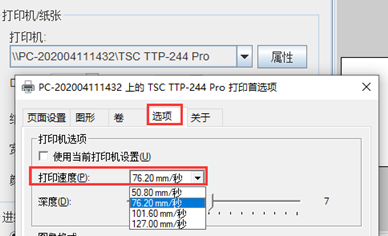
2.打印深度设置
条码打印机的深度值越大,打印深度越高,清晰度越好,在平常使用条码机的时候,尽量不要将打印深度调的太高,容易造成条码打印头温度过高,损坏速度越快,只要在能够打印清楚的情况下,深度值越低越好,这样还可以延长打印机的使用寿命。一般采用默认即可,如果是低端的机器,可以将打印深度设置的高一点,一切以实际效果为准。
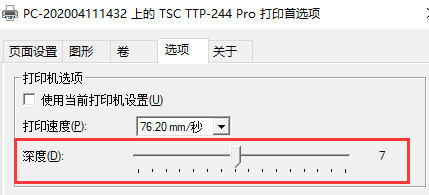
以上就是有关条码机打印内容不清晰的解决方法,主要是分为两部分,一部分是打印内容设置,另一部分是打印机的相关参数设置。如果遇到过以上情况,可以按照上述步骤操作。